In dit artikel beschrijven wij hoe u uw e-mailadres kunt instellen op een Samsung Android telefoon.
Let op: Dit artikel is geschreven met een Samsung Galaxy S10+ telefoon. Andere telefoons kunnen andere instellingen nodig hebben.
Stap 1) Ga naar instellingen en kies voor “Accounts en back-up”.
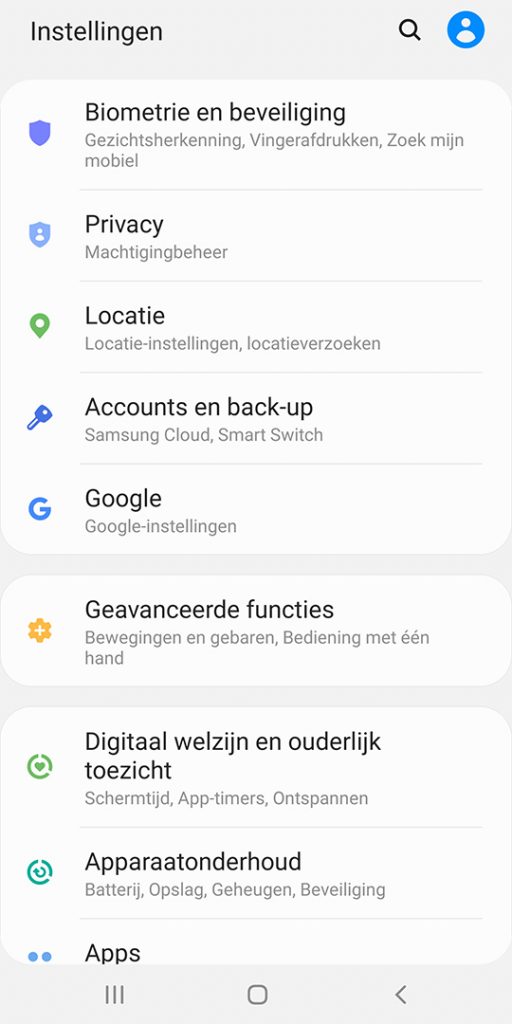
Stap 2) Klik op “Accounts”.
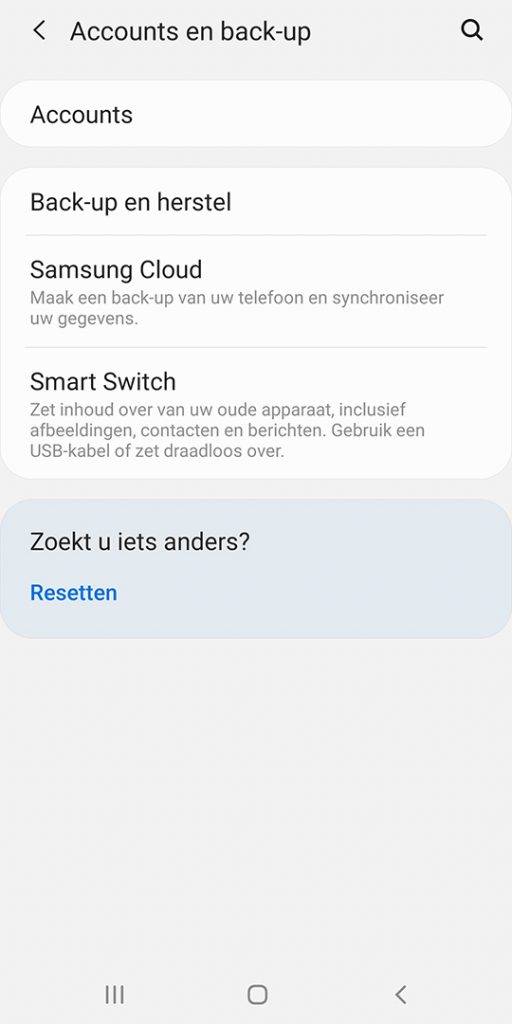
Stap 3) Scroll naar beneden en klik op “Account toevoegen”.
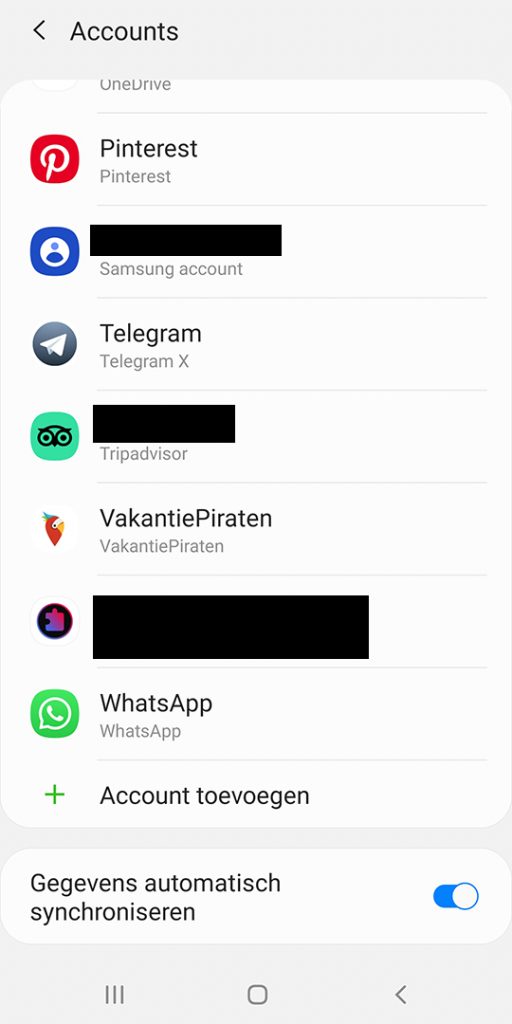
Stap 4) Klik op “Microsoft Exchange ActiveSync”
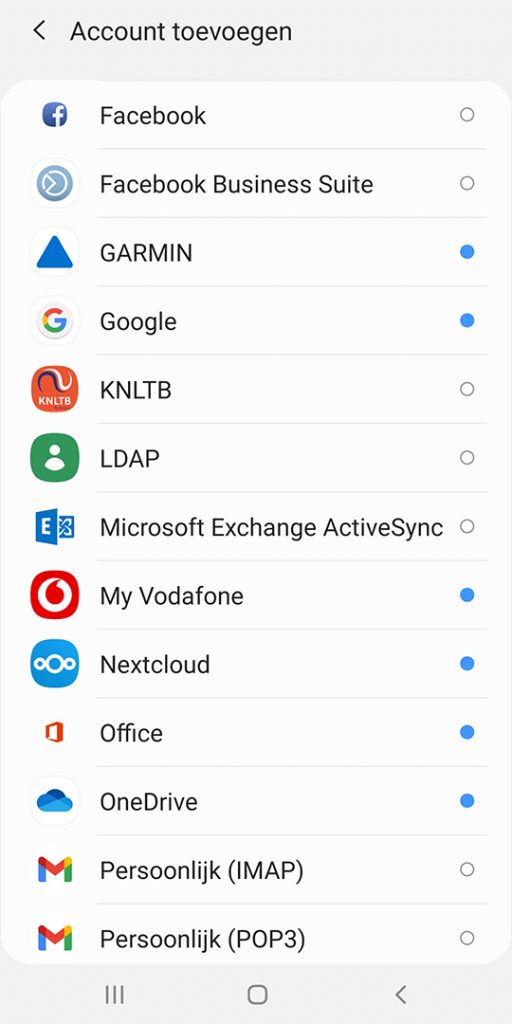
Stap 5) Vul hier het e-mailadres met het bijbehorende wachtwoord van de gewenste in te stellen e-mail in. Klik onderaan op “Handm. instell.” voor een handmatige instelling van de servergegevens.
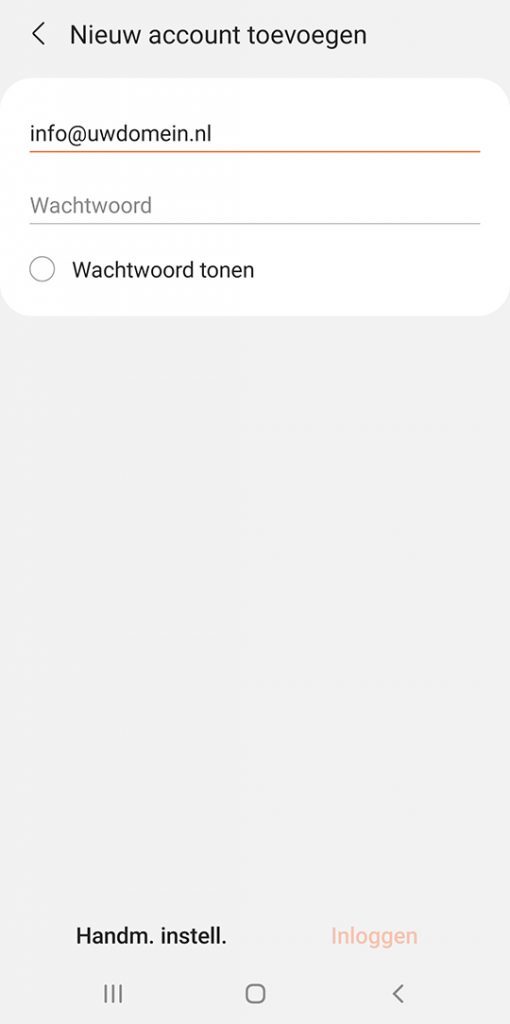
Stap 6) Vul de benodigde gegevens in en klik op inloggen:
E-mailadres: Het e-mailadres dat u wenst in te stellen (staat al goed).
Domein\gebruikersnaam: Het e-mailadres dat u wenst in te stellen met een backslash (\) ervoor (staat al goed).
Wachtwoord: Het wachtwoord wat hoort bij dit e-mailadres (staat al goed).
Exchange-server: mail.uwdomein.nl
Zet een vinkje bij “Beveiligde verbinding (SSL) gebruiken” en laat “Clientcertificaat gebruiken” uitgeschakeld.
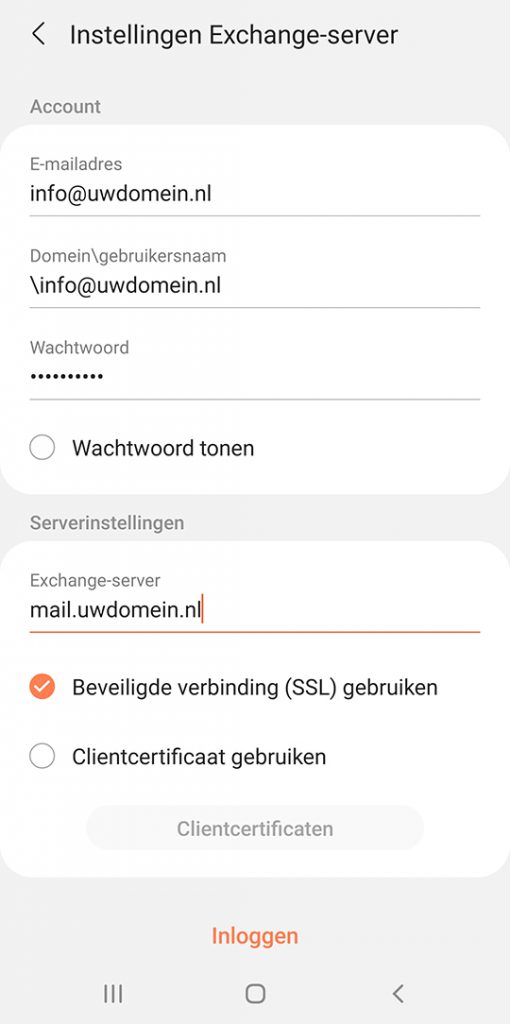
Stap 7) Uw e-mailadres is nu ingesteld in de standaard mail applicatie van uw telefoon.